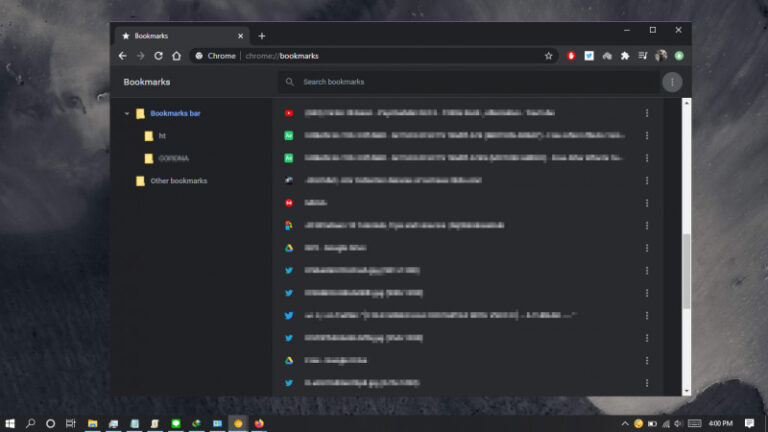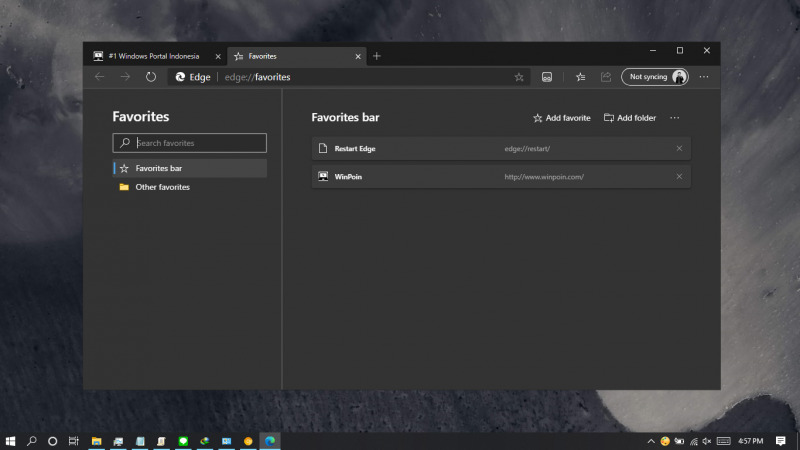
Ketika kamu ingin memindahkan bookmark (atau Favorites) dari Microsoft Edge Chromium ke browser lain, kamu bisa melakukannya dengan mudah melalui menu Import Bookmark dari browser tujuan bookmark.
Namun selain itu, kamu juga bisa export bookmark pada Edge menjadi sebuah file HTML (hypertext markup language). Gunanya agar kamu bisa memindahkannya ke komputer lain secara masif, karena kamu bisa copy file HTML tersebut sebanyak yang kamu mau.
Berikut kali ini WinPoin akan memberikan bagaimana cara export bookmark di Edge ke file HTML.
Baca juga tutorial Edge Chromium lainnya:
- Cara Mengaktifkan DNS over HTTPS di Microsoft Edge
- Cara Memblokir Autoplay di Edge Chromium
- Cara Mudah Reset Edge Chromium ke Default
- Cara Mencegah Edge Chromium Berjalan secara Background
- Cara Mengubah Panel Theme Color Pada Developer Tools di Microsoft Edge Chromium!
- Cara Mengaktifkan Windows Spellchecker di Edge Chromium
- Cara Install Tema Chrome di Edge Chromium
- Cara Mengatur Font di Edge Chromium
- Cara Install Ekstensi Chrome di Edge Chromium
Export Bookmark di Edge Chromium ke File HTML
- Buka browser Chrome.
- Gunakan shortcut CTRL + SHIFT + O untuk membuka bookmark (favorites) manager.
- Navigasi ke menu yang ditandai 3 titik pada pojok kanan atas, kemudian pilih Export favorites.
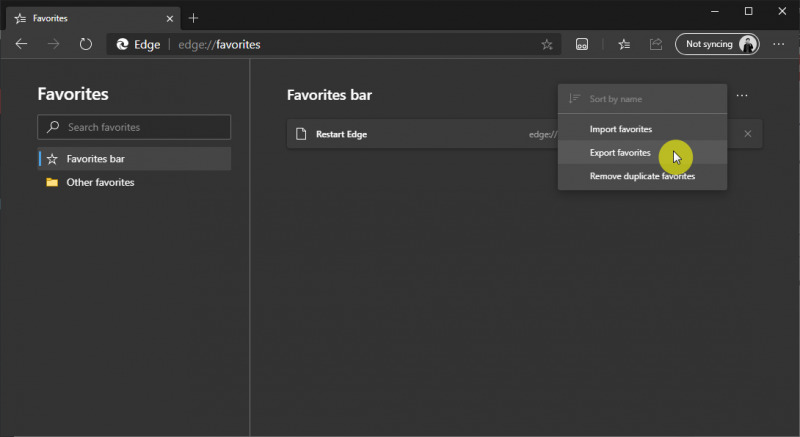
- Tentukan lokasi dimana file HTML akan tersimpan. Jika sudah klik Save.
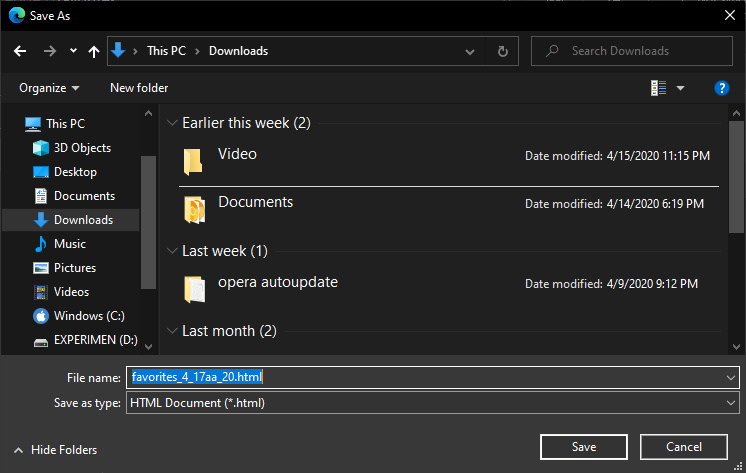
- Done.
Setelah proses selesai, maka file HTML hasil bookmark dapat kamu gunakan untuk import bookmark pada browser lain